Як зменшити гучність у Zoom, Google Meet і Microsoft Teams

Програми для відеодзвінків стали найважливішою частиною віддаленої роботи та навчання. Досліджуйте, як зменшити гучність у Zoom, Google Meet та Microsoft Teams.
Коли ви підключаєте Outlook 2023 до Gmail, ви не зобов’язані перевіряти свою електронну пошту лише за допомогою Gmail. Доступ до електронної пошти за допомогою Outlook легше, ніж будь-коли, незалежно від того, чи використовується комп’ютер чи пристрій Android. Ви можете використовувати всі чудові функції, які пропонує Outlook, як-от закріплення ваших електронних листів у верхній частині списку, чого ви зараз не можете зробити в Gmail. Продовжуйте читати, щоб дізнатися, як розпочати перевірку електронної пошти Gmail за допомогою Outlook.
Підключіть Outlook 2023 до Gmail за допомогою цих простих кроків
Примітка. Цей посібник покаже вам, як підключити Gmail до Outlook за допомогою комп’ютера з Windows 11 .
Оскільки обліковий запис Gmail не буде пов’язаний із програмою Outlook, перше, що вам потрібно буде зробити, коли ви запустите Outlook на комп’ютері Windows, це ввести адресу електронної пошти. Можливо, ви вже бачите обліковий запис, пов’язаний із вашим обліковим записом Microsoft, але якщо натомість ви хочете додати інший, ви можете.
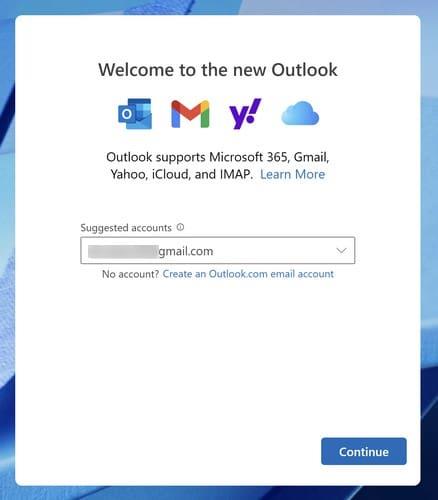
На наступній сторінці натисніть синю кнопку продовжити . Ви повинні увійти у свій обліковий запис Gmail, тому підготуйте свій пароль. Вам потрібно буде ввести код, якщо у вас увімкнено двофакторну автентифікацію для Gmail.
Обов’язково прочитайте інформацію, яку Microsoft показує вам на кожному кроці. Ви побачите інформацію про те, як
поважається ваша конфіденційність. Щоб продовжити, натисніть синю кнопку «Далі» внизу праворуч. Вас також запитають, чи хочете ви поділитися додатковими даними діагностики та використання. Виберіть варіант і натисніть «Прийняти» . Після натискання останньої кнопки ваш обліковий запис Gmail тепер буде доступний із програми Outlook.
У лівому стовпці ви побачите обліковий запис Gmail. Натисніть стрілку ліворуч від вашої адреси Gmail, щоб переглянути надіслані, видалені елементи, архіви та будь-які папки, які ви створили. Щоб надати папці «Вхідні» Outlook чистішого вигляду, натисніть стрілку, яка тепер буде спрямована вниз, щоб приховати всі параметри.
Як додати більше облікових записів Gmail до Outlook
Більшість користувачів Gmail мають більше ніж один обліковий запис Gmail. Ви можете мати один для роботи, а інший для особистого використання. Якщо ви хочете додати іншу адресу електронної пошти, натисніть опцію «Додати обліковий запис» під уже доданим обліковим записом Gmail.
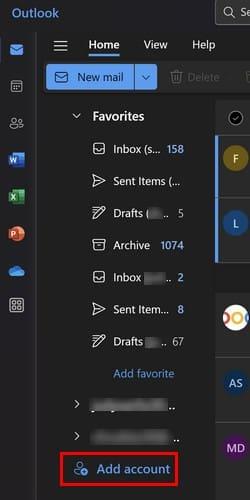
Що робити, якщо ви не можете додати обліковий запис Gmail
Під час тестування не виникло жодних проблем під час виконання згаданих вище кроків. Але якщо ви не можете додати свій обліковий запис Gmail, потрібно ввімкнути завантаження POP і доступ IMAP . Для цього відкрийте бажаний браузер і увійдіть у свій обліковий запис Gmail. Натисніть на зубчасте колесо вгорі праворуч.
Виберіть «Переглянути всі налаштування» та натисніть вкладку «Пересилання та POP/IMAP» . Для завантаження POP натисніть Увімкнути POP для всієї пошти (навіть для пошти, яка вже була завантажена) . Ви також можете вибрати варіант для пошти, яка надходить відтепер, але за допомогою першого варіанту ви матимете доступ до всіх своїх електронних листів.
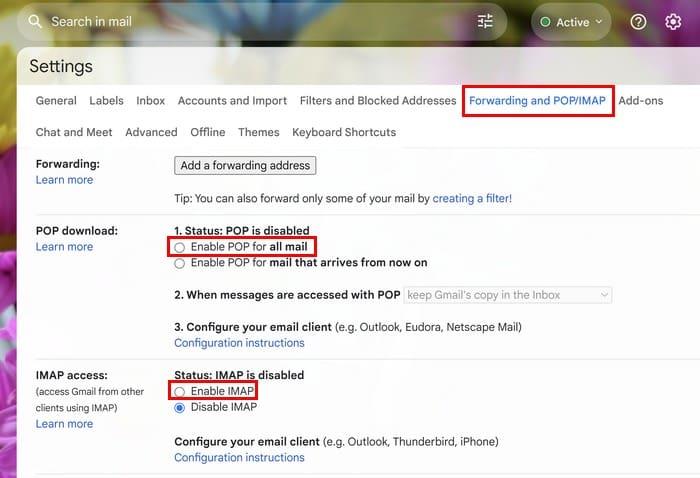
У розділі Доступ IMAP натисніть опцію Увімкнути IMAP . Не забудьте натиснути опцію «Зберегти зміни» внизу, коли ви закінчите вносити ці зміни. Повторіть описані вище дії, щоб додати свою адресу Gmail до програми Outlook.
Як видалити обліковий запис Gmail із програми Outlook для Windows
Щоб видалити обліковий запис, відкрийте Outlook і клацніть зубчасте колесо , щоб відкрити Налаштування . Натисніть вкладку Облікові записи та кнопку Керувати для облікового запису. Кнопка «Видалити» буде розташована під даними облікового запису. Останнім кроком буде видалення облікового запису з цього пристрою або всіх пристроїв.
Як підключити Outlook 2023 до Gmail на Android
Тепер, коли ви додали обліковий запис Gmail до програми Outlook у Windows, ви можете зробити те саме в програмі Android, виконавши ці дії. Завантажте програму Outlook із Google Play, якщо ви цього ще не зробили. Після встановлення програми ви побачите сторінку «Ласкаво просимо до Outlook». Торкніться Додати обліковий запис , а потім кнопку Додати обліковий запис Google .

Outlook покаже вам список облікових записів Gmail, які вже є на вашому пристрої Android. Виберіть один зі списку та уважно прочитайте, що ви дозволяєте Outlook читати під час доступу до вашого облікового запису. Провівши пальцем униз, торкніться кнопки «Дозволити» . Outlook запитає, чи хочете ви додати інший обліковий запис. Якщо так, натисніть кнопку «Додати»; якщо ні, торкніться опції «Можливо пізніше».
Коли ви торкнетеся опції «Можливо пізніше», ви перейдете до папки «Вхідні» Outlook, щоб переглянути всі свої електронні листи. Якщо ви захочете додати інший обліковий запис у майбутньому, торкніться піктограми Google у верхньому лівому куті та торкніться шестірні, щоб перейти до налаштувань.
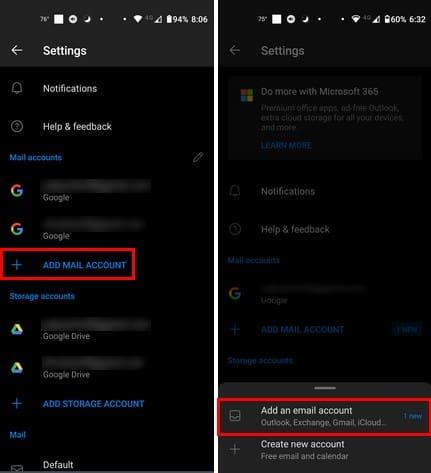
Торкніться опції «Додати обліковий запис електронної пошти» та «Додати обліковий запис електронної пошти» . Якщо ви додали обліковий запис, який відрізняється від електронної адреси вашого облікового запису Microsoft, ви побачите цю електронну адресу як запропоновану електронну адресу для додавання. Але щоб додати інший обліковий запис, натисніть «Пропустити цей обліковий запис». Повторіть процес, який ви щойно завершили, щоб додати додатковий обліковий запис. Коли ви надсилаєте свій перший електронний лист, не забудьте додати емодзі в Outlook .
Як переключатися між обліковими записами
Оскільки ви можете бачити лише одну папку "Вхідні" одночасно, ви можете переключатися між обліковими записами, торкаючись зображення профілю у верхньому лівому куті. Торкніться облікового запису, який хочете переглянути, і це все.
Як видалити обліковий запис Gmail з Outlook на Android
Щоб видалити обліковий запис Gmail, торкніться зображення профілю вгорі ліворуч, а потім – шестерінки. У розділі Облікові записи електронної пошти виберіть обліковий запис, який потрібно видалити. Виберіть опцію «Видалити обліковий запис».
Висновок
Очистити папку "Вхідні" набагато легше, коли всі ваші облікові записи Gmail зібрані в одному місці. Корпорація Майкрософт уже оголосила, що у 2024 році вона збирається замінити програму Windows Mail на Outlook, тому ми могли б звикнути до використання програми. У програмі Outlook для Windows простіше переглядати всі ваші електронні листи з різних облікових записів, але вам потрібно зробити кілька додаткових кроків з Android. Скільки облікових записів Gmail ви додали? Поділіться своїми думками в коментарях нижче та не забудьте поділитися статтею з іншими в соціальних мережах.
Програми для відеодзвінків стали найважливішою частиною віддаленої роботи та навчання. Досліджуйте, як зменшити гучність у Zoom, Google Meet та Microsoft Teams.
Дізнайтеся, як налаштувати мобільну точку доступу в Windows 10. Цей посібник надає детальне пояснення процесу з урахуванням безпеки та ефективного використання.
Досліджуйте, як налаштувати налаштування конфіденційності в Windows 10 для забезпечення безпеки ваших персональних даних.
Дізнайтеся, як заборонити людям позначати вас у Facebook та захистити свою конфіденційність. Простий покроковий посібник для безпеки у соцмережах.
Пам’ятаєте часи, коли Bluetooth був проблемою? Тепер ви можете ефективно обмінюватися файлами через Windows 10 за допомогою Bluetooth. Дізнайтеся, як це зробити швидко і легко.
Ось посібник про те, як змінити тему, кольори та інші елементи в Windows 11, щоб створити чудовий робочий стіл.
Детальна інструкція про те, як завантажити Google Meet на ваш ПК, Mac або Chromebook для зручного використання.
Детальний огляд процесу налаштування VPN в Windows 10 для безпечного та анонімного Інтернет-серфінгу.
Ось як ви можете отримати максимальну віддачу від Microsoft Rewards для Windows, Xbox, Mobile, покупок і багато іншого.
Оскільки продуктивність і доступність бездротових периферійних пристроїв продовжують зростати, Bluetooth стає все більш поширеною функцією на ПК з Windows. Досліджуйте, як підключити та використовувати Bluetooth.








